يعتمد إمكانية تحويل كاميرا الهاتف إلى كاميرا مراقبة على النظام الذي تستخدمه والتطبيقات المتاحة لجهازك. هناك العديد من التطبيقات المتاحة لهواتف أندرويد و آي أو إس التي تسمح بتحويل كاميرا الهاتف إلى كاميرا مراقبة عن بُعد.
على سبيل المثال، يمكنك استخدام تطبيقات مثل “IP Webcam” لنظام أندرويد و”Manything” لنظام آي أو إس. تتيح لك هذه التطبيقات بث الصورة والفيديو من كاميرا الهاتف إلى جهاز آخر مثل الكمبيوتر أو الهاتف الذكي الآخر. تتضمن هذه التطبيقات ميزات مثل الكشف عن الحركة والتسجيل والتنبيهات عند اكتشاف حركة.
عند استخدام تطبيقات مثل هذه، ستحتاج إلى تثبيت التطبيق على هاتفك ومتابعة الإعدادات المحددة في التطبيق لتفعيل وظيفة الكاميرا المراقبة. ستحتاج أيضًا إلى جهاز آخر لمشاهدة البث المباشر من كاميرا الهاتف.
لكن يجب أن تعلم أن استخدام هاتفك ككاميرا مراقبة قد يؤثر على عمر بطارية الهاتف وقد يستهلك البيانات إذا تم استخدامه عبر شبكة الهاتف المحمول. كما يجب مراعاة قوانين الخصوصية وضمان أنك تحترم خصوصية الآخرين أثناء استخدام كاميرا الهاتف المحولة إلى كاميرا مراقبة.
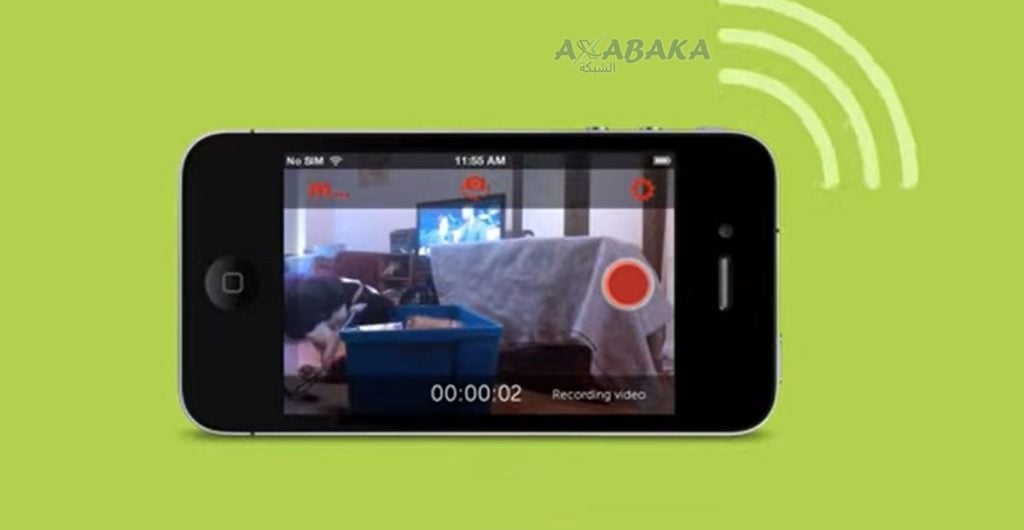
عند استخدام هاتفك ككاميرا مراقبة، هنا بعض النصائح الإضافية التي يمكن أن تكون مفيدة:
- تأكد من أن هاتفك موصول بشبكة Wi-Fi مستقرة لضمان استقرار اتصال الفيديو وتجنب تقطعات الاتصال.
- قم بتثبيت الهاتف في مكان يمكنه تغطية منطقة التسجيل بشكل جيد، وتأكد من أن العدسة غير معوجة أو معاكسة لتوفير صورة واضحة ومفصلة.
- قد تحتاج إلى توفير مصدر طاقة مستمر لهاتفك، خاصة إذا كنت تخطط لاستخدام الكاميرا لفترات طويلة. يمكن استخدام محول طاقة لشحن الهاتف أو بطارية خارجية.
- قبل استخدام الهاتف ككاميرا مراقبة، قم بفحص التطبيقات المتاحة وقم بقراءة المراجعات والتقييمات للتأكد من جودة وموثوقية التطبيق المختار.
- قد تحتاج إلى تنشيط وظيفة الكشف عن الحركة في التطبيق لتلقي إشعارات عندما يكتشف الهاتف حركة في منطقة التصوير.
- تأكد من تأمين الهاتف بكلمة مرور قوية لحماية البث المباشر والفيديو من الوصول غير المصرح به.
- يجب عليك الامتثال للقوانين والتشريعات المحلية المتعلقة بالخصوصية والمراقبة عند استخدام كاميرا المراقبة. تأكد من مراقبة المناطق المسموح بها فقط واحترام خصوصية الآخرين.
باستخدام هذه النصائح، يمكنك تحويل هاتفك إلى كاميرا مراقبة واستخدامها للمراقبة عن بُعد للأماكن التي تهتم بها.
كيفية استخدام تطبيق IP Webcam
للاستفادة من تطبيق IP Webcam، يمكنك اتباع الخطوات التالية:
- تنزيل التطبيق: قم بتنزيل وتثبيت تطبيق IP Webcam من متجر التطبيقات الخاص بجهازك. يتوفر التطبيق عادةً على Google Play Store لأجهزة أندرويد.
- تهيئة الكاميرا: بعد تثبيت التطبيق، قم بفتحه واتبع الإرشادات لتهيئة إعدادات الكاميرا. يمكنك تعيين دقة الفيديو وجودة الصورة وإعدادات أخرى حسب احتياجاتك.
- اتصال بالشبكة: تأكد من أن جهازك متصل بنفس شبكة Wi-Fi التي سيتم استخدامها للوصول إلى كاميرا الهاتف. يجب أن يكون الهاتف والجهاز الذي ستشاهد من خلاله الكاميرا على نفس الشبكة.
- بدء البث: بعد الاتصال بالشبكة، اضغط على زر “Start Server” أو “بدء الخادم” في تطبيق IP Webcam. ستبدأ الكاميرا ببث الفيديو والصوت عبر الشبكة.
- الوصول إلى الكاميرا: افتح متصفح الويب على الجهاز الذي ترغب في استخدامه لمشاهدة الكاميرا، ثم اكتب عنوان IP الذي يظهر في التطبيق على الهاتف في شريط عنوان المتصفح.
- ضبط الإعدادات الإضافية: يمكنك ضبط إعدادات إضافية مثل جودة الفيديو وحجم الصورة وتنشيط وظائف الكشف عن الحركة والتسجيل وغيرها من الإعدادات الأخرى في واجهة المتصفح.
بهذه الطريقة، يمكنك استخدام تطبيق IP Webcam لتحويل هاتفك إلى كاميرا مراقبة وعرض الفيديو والصوت على جهاز آخر عبر الشبكة. يمكنك أيضًا استكشاف بعض الإعدادات الإضافية التي يمكنك استكشافها في تطبيق IP Webcam:
- وضع العرض: يمكنك تغيير وضع العرض للكاميرا، مثل وضع العرض الأفقي أو العمودي، وذلك وفقًا لاحتياجاتك وتوجيه الكاميرا.
- تنسيق الفيديو: يمكنك تحديد تنسيق الفيديو المطلوب للبث، مثل MPEG، ومعدل الإطارات في الثانية، ومعدل البت.
- الصوت: إذا كان هاتفك يدعم تسجيل الصوت، فيمكنك تمكين وتعطيل تسجيل الصوت في الإعدادات.
- الوضع الليلي: إذا كان هاتفك يدعم وضع الليلي أو الرؤية الليلية، يمكنك تمكين هذا الوضع للحصول على صور أفضل في الإضاءة المنخفضة.
- حركة الكاميرا: يمكنك التحكم في حركة الكاميرا عن بُعد إذا كان هاتفك يدعم هذه الميزة، وذلك باستخدام حساسات الجيروسكوب الموجودة في الهاتف.
- حماية بكلمة مرور: يمكنك تعيين كلمة مرور للوصول إلى كاميرا الهاتف المحولة لتعزيز حماية البث المباشر.
- تنبيهات الحركة: يمكنك تمكين تنبيهات الحركة لتلقي إشعارات عند اكتشاف الكاميرا لحركة في منطقة التصوير.
تلك بعض الإعدادات الإضافية التي يمكن استكشافها في تطبيق IP Webcam. يمكنك استخدام هذه الإعدادات لتخصيص تجربتك وفقًا لاحتياجاتك الفردية.
